Как играть в игры Stadia на Ubuntu

Stadia — это онлайн-сервис потоковой передачи игр, разработанный Google. Запущенный в ноябре 2019 года, он основан на концепциях облачных вычислений. Stadia позволяет пользователям удаленно играть в различные консольные игры на устройствах Chromecast Ultra, планшете с Chrome OS, в приложении Stadia на совместимых устройствах Android и в браузере Chrome. Это означает, что вы можете наслаждаться захватывающими играми высшего уровня, такими как FIFA, Assassin’s Creed, Hitman, Blast Boom Bang, Far Cry и многими другими, в нашем родном дистрибутиве Linux — Ubuntu.
Stadia предлагает следующие пакеты подписки:
Stadia
Также известный как Stadia Base, это базовый пакет подписки, который позволяет пользователям транслировать игры бесплатно, хотя и с максимальным разрешением 1080p.
Stadia Pro
Stadia Pro предоставляется бесплатно в течение первого месяца, после чего пользователи должны платить ежемесячную абонентскую плату в размере 10 долларов США. Плата определенно того стоит, поскольку Pro поддерживает другие функции, такие как:
- Потоковое вещание в HD с разрешением 4K и 60 кадров в секунду
- 5.1 Качество объемного звука
- Со временем доступность бесплатной библиотеки игр
- Скидка на игры, предлагаемые Stadia
Тот факт, что Chrome доступен для Ubuntu, позволяет таким людям, как мы, Linux наслаждаться Stadia. Как начать играть в игры Stadia на своей установке Ubuntu? Что ж, следуйте руководству ниже, чтобы узнать!
Установите Chrome на Ubuntu
Первый шаг — установить Chrome на Ubuntu. Вам нужно перейти на официальный сайт Chrome и выбрать опцию «Загрузить Chrome для Linux». Или щелкните эту ссылку, чтобы установить Chrome в Linux.
Сделав это, выберите опцию «Загрузить Chrome», и должно появиться следующее меню.
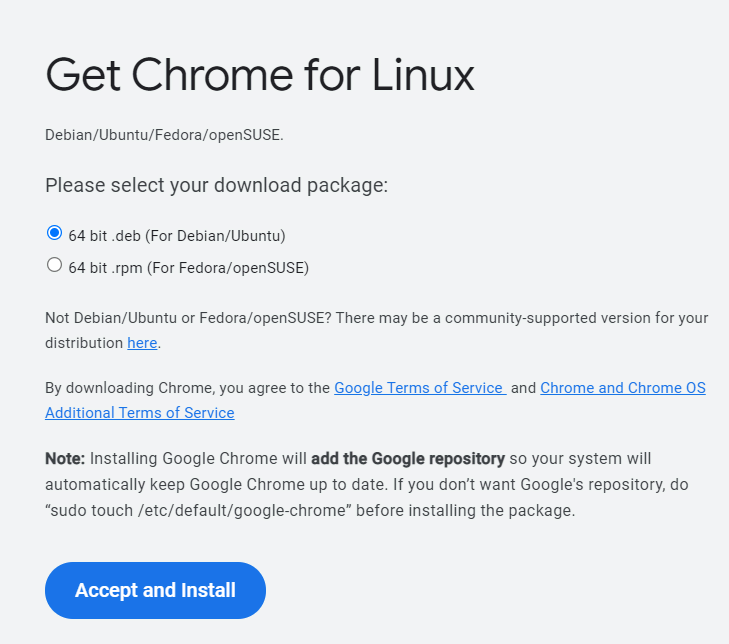
В этом меню вам нужно выбрать пакет 64 bit.deb, созданный для Ubuntu. Когда загрузка завершится, откройте пакет и выберите вариант установки. Процесс установки должен начаться, и вы можете отслеживать его выполнение с помощью индикатора выполнения.
После завершения установки на вашем экране появится опция запуска. Нажмите, чтобы продолжить, и должно открыться новое окно Google Chrome.
Google Chrome также можно установить через Терминал. Нажмите Ctrl + Alt + T на клавиатуре, чтобы открыть новое окно терминала. Просто выполните следующие команды, чтобы получить Chrome:
$ wget https://dl.google.com/linux/direct/google-chrome-stable_current_amd64.deb $ sudo dpkg -i google-chrome-stable_current_amd64.deb
Когда Chrome запущен в вашей системе Ubuntu, вы готовы настроить свою учетную запись Stadia.
Настройка учетной записи Stadia
Щелкните эту ссылку, чтобы перейти на веб-сайт Stadia и начать создание учетной записи.
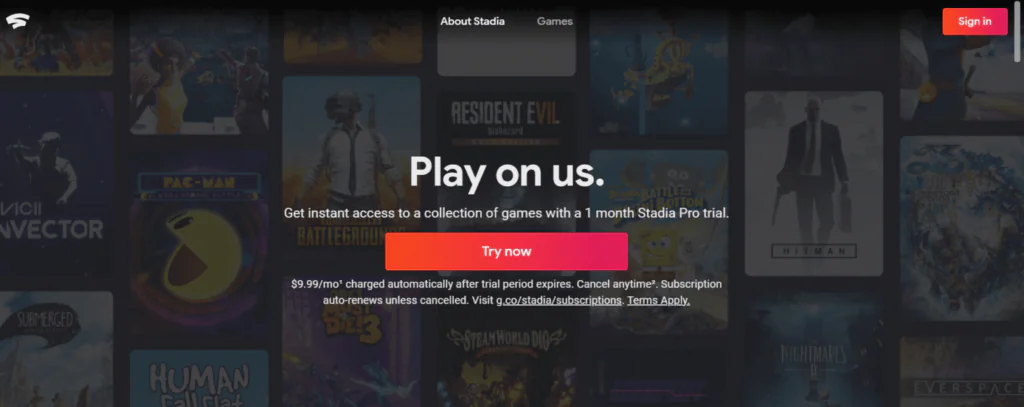
После нажатия кнопки «Попробовать» вам будет предложено войти в свою учетную запись Google. Прежде чем продолжить, стоит упомянуть, что в настоящее время Stadia доступна только для следующих регионов:
- Великобритания
- Франция
- Соединенные Штаты
- Канада
- Италия
- Австрия
- Германия
- Швеция
- Испания
- Швейцария
- Дания
- Финляндия
- Ирландия
- Бельгия
- Португалия
- Польша
- Нидерланды
- Республика Чехия
- Словакия
- Румыния
- Венгрия
Однако Google регулярно обновляет этот список. Не стесняйтесь посещать сайт официальной поддержки Stadia для получения дополнительной информации и документации.
Далее вам нужно будет выбрать имя пользователя, которое будет служить вашим идентификатором в игровом сообществе Stadia. Как только вы придумали что-нибудь интересное, следующим шагом будет создание аватара. Stadia предлагает несколько вариантов по умолчанию, из которых вы можете выбирать. Когда вы закончите выбирать свой аватар, Stadia попросит вас установить ряд настроек конфиденциальности.
Эти настройки включают в себя такие конфигурации, как кто может видеть ваш онлайн-статус, кто может связываться с вами по электронной почте, кто может отправлять вам приглашения в игру, кто может видеть вашу игровую статистику и многое другое. Это, конечно, субъективно для каждого человека. Итак, как только вы выяснили, что подходит вам, продолжайте наше руководство.
Настроив ваши настройки конфиденциальности, мы переходим к заключительному этапу регистрации на Stadia, который вводит данные вашей кредитной/дебетовой карты. После этого вы сможете получить доступ к неограниченному количеству игр, предлагаемых Stadia, и играть в них даже без PlayStation или Xbox. Все, что остается сделать, это запустить игру по вашему выбору и наслаждаться!
Включение аппаратного ускорения
Stadia предлагает своим пользователям несколько интересных функций улучшения, которые многократно улучшают их игровой процесс. Чтобы еще больше улучшить графику во время игры в игры Stadia, вы можете включить аппаратное ускорение в своем веб-браузере.
Чтобы получить общее представление о том, что это будет делать, представьте текущую производительность вашего компьютера, но на стероидах. При использовании Stadia для игр включение аппаратного ускорения еще больше расширит ваши игровые возможности, обеспечит лучшую графику и улучшенную реакцию системы — будь то ваш настольный компьютер или ноутбук. Вы можете включить аппаратное ускорение для Chrome, следуя приведенным ниже инструкциям.
Откройте новое окно Google Chrome и перейдите в «Настройки»> «Дополнительно»> «Система». Под заголовком «Система» вы найдете параметр аппаратного ускорения — включите его.
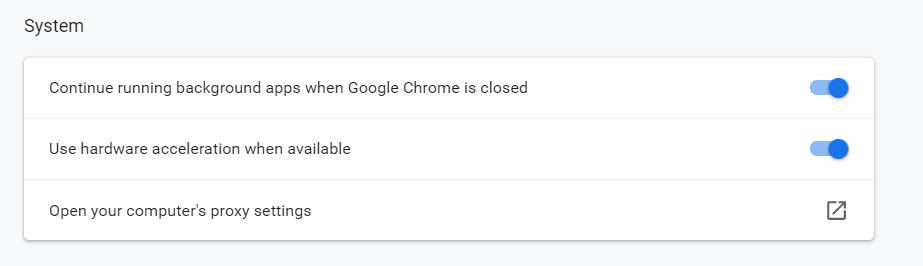
Включив аппаратное ускорение, вы теперь хорошо подготовлены, чтобы начать играть в игры Stadia с первоклассной графикой на Ubuntu!
Заключение
Stadia — еще один блестящий и инновационный проект Google. Учитывая, что общие цены на консоли и игры постоянно растут, Stadia предлагает более дешевую альтернативу для доступа к консольным играм и их использования. Это еще больше увеличивает охват хорошо зарекомендовавших себя игр. В дополнение к коммерческим перспективам Stadia, это также дает возможность людям, которые не могут позволить себе новейшие консоли, присоединиться к веселью, играя в видеоигры. Список игр постоянно увеличивается, а их доступность в разных регионах быстро растет, поэтому в будущем мы можем даже увидеть официальные турниры по киберспорту на Stadia.
Редактор: AndreyEx





